راهنمای جامع شخصیسازی Cursor برای افزایش بهرهوری (تمها، شورتکاتها و تنظیمات هوش مصنوعی)
اگر میخواهید سرعت کدنویسیتان با Cursor واقعاً بالا برود، باید محیط را مطابق سبک کاری خودتان شخصیسازی کنید: از تم و فونت تا میانبرها، مدلهای هوش مصنوعی و رفتار AI Edit. در این راهنما، همه تنظیمات کلیدی را قدمبهقدم مرور میکنیم و در هر بخش ترفندهای عملی میدهیم تا خروجی تمیزتر، سریعتر و قابلاعتمادتر بگیرید. برای شروع سریع، مقاله «بهترین تنظیمات Cursor برای کدنویسی سریعتر و تمیزتر» را هم ببینید و برای خرید نسخه پریمیوم به صفحه Cursor در Prosho سر بزنید.
چرا شخصیسازی Cursor حیاتی است؟
Cursor فقط یک ادیتور نیست؛ یک دستیار هوشمند است که بسته به کانتکست، الگوهای تایپ و سبک تیم شما رفتار متفاوتی دارد. با چند تغییر کوچک میتوانید:
- زمان رسیدن از ایده تا پیادهسازی را ۲–۳ برابر کمتر کنید،
- خطاهای تکراری را با AI Fix درجا برطرف کنید،
- کیفیت خروجی را با تست و ریوو خودکار بالا ببرید.
نمونههای واقعی از تاثیر نسخه پریمیوم را در «تجربه واقعی کاربران ایرانی از Cursor Premium» بخوانید و اگر هنوز مردد هستید، مقاله «چرا نسخه پرمیوم Cursor ارزش خرید دارد؟» را از دست ندهید.
۱) ظاهر و خوانایی: تم، فونت و Spacing
انتخاب تم و کنتراست مناسب
تم تیره با کنتراست متوسط معمولاً خستگی چشم را کم میکند و تمرکز روی تفاوتهای سینتکس را آسانتر میسازد. در تنظیمات Cursor (Preferences) سراغ بخش Theme بروید و تمی را انتخاب کنید که در فایلهای بلند خوانایی بهتری بدهد. تمهای با رنگهای خیلی اشباع، در مرور طولانی کد آزاردهنده میشوند.
فونت برنامهنویسی و Ligature
فونتهای مونو مانند JetBrains Mono یا Fira Code با Ligatureهای ظریف، سرعت اسکن بصری را بالا میبرند. اندازه 14–16pt و Line-height حدود 1.4 برای اکثر مانیتورها مناسب است. فاصله خطوط بیشتر، شناسایی بلاکها را آسانتر میکند.
Mini-map و Indent Guides
فعالکردن راهنمای تورفتگی (Indent Guides) و Mini-map به شما دید سریعی از ساختار کلاسها و فانکشنها میدهد. برای فایلهای طولانی، این دو قابلیت حیاتیاند.
۲) شورتکاتها و ماکروها: کمکردن کلیکها
میانبرهای Cursor که باید حفظ کنید
- AI Edit: باز کردن پنجره ویرایش هوشمند روی فایل جاری.
- Global Search: جستوجو بین فایلها و پرش به نتایج.
- Multi-cursor / Block Selection: برای ویرایشهای تکراری سریع.
- Format Document: تمیزکردن خودکار کد بر اساس ESLint/Prettier.
پیشنهاد: میانبرهای پرکاربرد را با شورتکاتهای VS Code یا ابزار قبلیتان هماهنگ کنید تا منحنی یادگیری کوتاه شود.
ماکروهای سریع برای وظایف پرتکرار
کارهایی مثل ایجاد Component جدید، ساخت API route یا نوشتن تست استاندارد را به ماکرو تبدیل کنید. حتی میتوانید یک پوشه prompts/ در ریشه پروژه داشته باشید و با یک شورتکات، الگوی Prompt مناسب را به AI Edit تزریق کنید.
۳) تنظیمات هوش مصنوعی: مدل، حافظه و رفتار AI Edit
انتخاب مدل و عمق کانتکست
در نسخه پریمیوم میتوانید به مدلهای پیشرفتهتر و کانتکست طولانیتر دسترسی داشته باشید؛ این یعنی پاسخهای دقیقتر در سناریوهای چندفایلی. وقتی با ریپوی بزرگ کار میکنید، عمق کانتکست بالاتر، کیفیت پیشنهادها را بهطور محسوسی افزایش میدهد.
پیکربندی AI Edit برای تغییرات امن
AI Edit را طوری تنظیم کنید که تغییرات را به صورت Patch قابل مرور ارائه دهد؛ یعنی اول diff ببینید، بعد اعمال کنید. این کار جلوی تغییرات ناخواسته در فایلهای مجاور را میگیرد. برای درخواستهای بزرگ، حتماً آن را به چند گام کوچکتر تقسیم کنید.
حافظه محلی (Memory) و سبک تولید خروجی
برای تیمها، مفید است که سبک نامگذاری، قواعد تست و معماری را به صورت یک styleguide.md داخل ریپو ثبت کنید و در Promptها به آن ارجاع بدهید تا Cursor خروجی هماهنگتری تولید کند.
۴) قالبهای آماده (Templates) برای Prompt مهندسیشده
Template فیچر جدید
Title: Feature - User Login (Email Only)
Goal: Create email-based login with validation and error states
Scope: UI form, API route, success/error handling, unit tests
Constraints: TailwindCSS, Zod validation, Next.js App Router
Acceptance: All tests pass, ESLint clean, responsive UI
این قالب را هر بار برای فیچر جدید پر کنید و به AI بدهید. نتیجه: خروجی منسجمتر و خطای کمتر.
Template برای ریوو و رِفکتور
Review Request:
- Detect code smells and dead code
- Suggest splitting large functions
- Add missing tests and edge cases
- Provide a short changelog
با این الگو میتوانید قبل از مرج، یک PR مجازی با چکلیست اصلاحات داشته باشید.
۵) جستوجوی چندفایلی و هدایت کانتکست
وقتی فیچر شما به چند فایل وابسته است، قبل از Prompt نهایی، فایلهای اصلی را باز نگه دارید تا Cursor کانتکست بهتری داشته باشد. اگر نیاز به تغییر گسترده دارید، فهرست فایلهای مرتبط را در ابتدای Prompt لیست کنید.
۶) یکپارچهسازی با تست، Lint و ابزار Deploy
Test-first با Vitest/Jest
از Cursor بخواهید برای هر ماژول سه تست موفق و یک تست شکست بنویسد. اجرای تست قبل از اعمال رِفکتورهای بزرگ، احتمال باگ ناگهانی را کم میکند.
ESLint/Prettier هماهنگ با تیم
قوانین Lint را در ریشه پروژه ثابت کنید تا پیشنهادهای AI با سبک تیم همراستا باشد. هر بار Format on Save را روشن نگه دارید.
راهنمای Deploy خودکار
برای پروژههای فرانتاند از Vercel و برای بکاندهای سبک از Railway استفاده کنید. از Cursor بخواهید vercel.json یا Dockerfile متناسب بسازد.
۷) اشتباهات رایج در شخصیسازی Cursor
- زیادهروی در شخصیسازی: تغییر مداوم تم و فونت تمرکز را میگیرد. یک بار استاندارد کنید.
- میانبرهای پراکنده: شورتکاتها را با ادیتور قبلی هماهنگ کنید تا حافظه عضلانی حفظ شود.
- اعتماد کامل به AI Edit: همیشه diff را مرور کنید و تستها را اجرا کنید.
- Promptهای مبهم: خروجیهای کلی و غیرقابلاستفاده میدهد. از Templateهای ثابت استفاده کنید.
نمونه سناریو: شخصیسازی برای تیم فرانتاند React
یک تیم سهنفره React این تنظیمات را اعمال میکند: تم تیره با کنتراست متوسط، فونت 15pt با Ligature، شورتکاتهای مشابه VS Code، Templateهای ثابت برای «Feature»، «Refactor» و «Review»، مدل پریمیوم با کانتکست عمیق، AI Edit روی حالت Patch، و CI شامل Lint + Test. نتیجه؟ زمان تحویل فیچر ۳۰–۴۰٪ کمتر و باگ پس از مرج ۲۰٪ کمتر میشود. برای دیباگ سیستماتیک نیز راهنمای «دیباگ و رفع باگ با Cursor AI» را ببینید.
لینکهای داخلی Prosho
- خرید نسخه پریمیوم Cursor
- بهترین تنظیمات Cursor برای کدنویسی سریعتر و تمیزتر
- چرا نسخه پرمیوم Cursor ارزش خرید دارد؟
- تجربه واقعی کاربران ایرانی از Cursor Premium
منابع خارجی مفید
پرسشهای متداول
برای شروع شخصیسازی از کجا آغاز کنم؟
اول خوانایی: تم، فونت و فاصله خطوط. بعد شورتکاتها را با عادت قبلی هماهنگ کنید و در نهایت Templateهای Prompt را بسازید.
نسخه رایگان کافی است یا پریمیوم لازم دارم؟
برای پروژههای کوچک نسخه رایگان قابلاستفاده است؛ اما برای ریپوهای بزرگ و کار تیمی، پریمیوم با کانتکست عمیق و محدودیت کمتر، بهرهوری را محسوس بالا میبرد. جزئیات در این مقاله.
چطور خروجی AI را قابلاعتمادتر کنم؟
از AI Edit حالت Patch استفاده کنید، diff را مرور کنید، تستها را اجرا کنید و سبک پروژه را در styleguide.md مستند کنید.
اگر پیشنهادهای AI نامرتبط شد چه کنم؟
فایلهای مرتبط را باز نگه دارید، Prompt را تکهتکه کنید و مثال کد (Context) ضمیمه نمایید. اگر لازم شد مدل را تغییر دهید.
اگر هنوز با ساختار کلی Cursor و تفاوت نسخههای آن آشنا نیستی، مطالعه راهنمای جامع Cursor AI برای کاربران ایرانی کمک میکند قبل از شخصیسازی، درک بهتری از امکانات اصلی این ابزار داشته باشی.
جمعبندی
شخصیسازی هوشمندانه Cursor یعنی ساخت یک محیط «متناسب با مغز شما». با تنظیم درست ظاهر، شورتکاتها، Templateهای Prompt و مدلهای AI، خروجی سریعتر و تمیزتری میگیرید و خطاها زودتر کشف میشوند. اگر میخواهید این مزیتها را در پروژههای واقعی لمس کنید، همین حالا نسخه پریمیوم Cursor را از Prosho تهیه کنید و یک بار برای همیشه محیط کاریتان را استاندارد کنید.
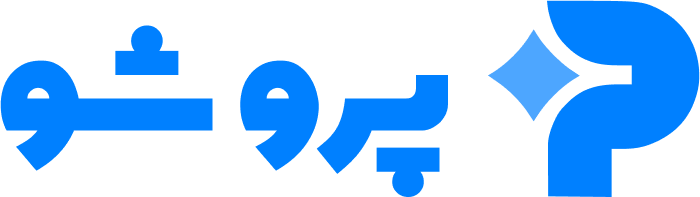
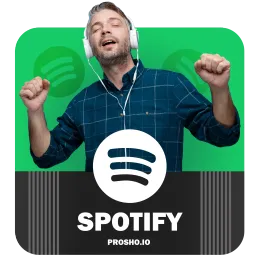

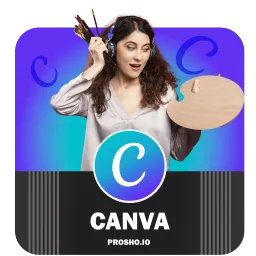
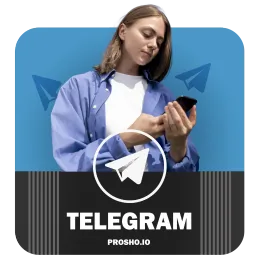
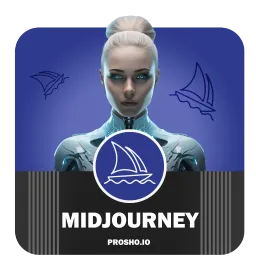
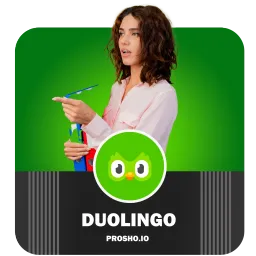
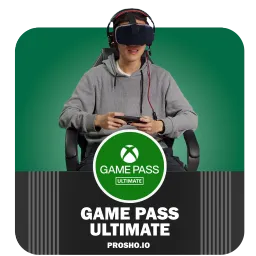
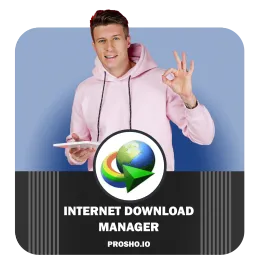


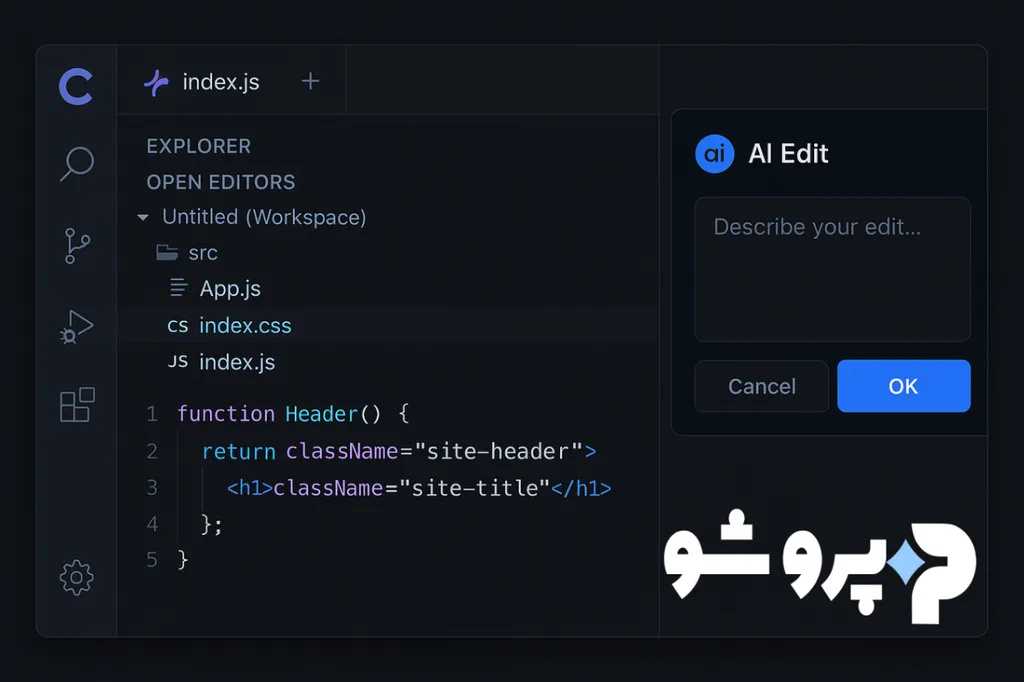

امتیاز و دیدگاه کاربران